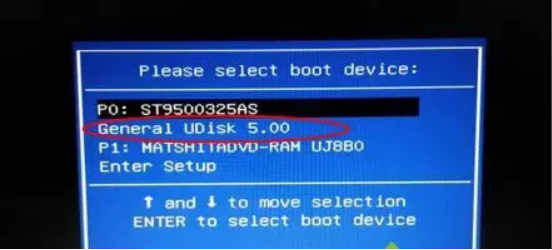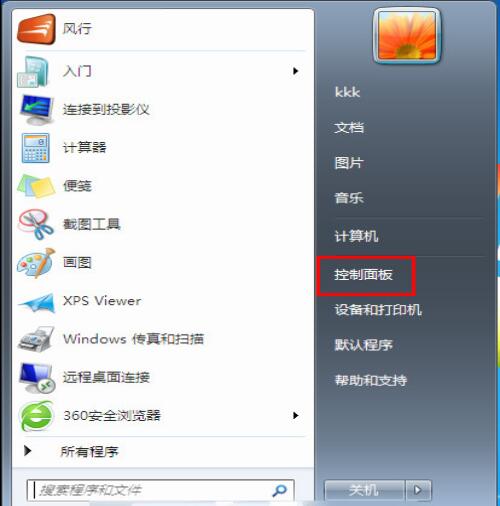- 编辑:飞飞系统
- 时间:2023-11-27
如何使用U盘重装电脑? U盘重装是当今最主流的重装系统方法。当电脑出现问题时,安装专家会使用U盘重装来解决电脑问题或者为电脑更换系统。如果我们想从U盘重装系统,我们首先需要制作一张USB启动盘。现在就让小编为大家带来制作U盘重装U盘启动盘的教程。

家里使用的系统有winXP、win7、win8、win10。其中,微软不再支持winXP更新和错误修复。不建议您选择winXP。您可以根据自己电脑的配置选择操作系统,并下载这些操作系统并将其存储在U盘中。
U盘启动盘是指电脑启动U盘的内容。电脑一般优先选择电脑硬盘作为启动盘。如果要重装系统,必须先启动U盘。如何选择U盘启动优先级?一般联想按F12,惠普按F9。对于其他品牌的机器或者组装机,可以根据电脑的型号或者主板的型号在网上找到启动盘教程。
准备工具:
1、一台可以上网的电脑。
2、8G及以上U盘一个。
3.安装主控软件
U盘重装U盘启动盘制作教程:
1、打开安装大师软件,点击系统界面中的创建启动盘选项,然后进入U盘模式。
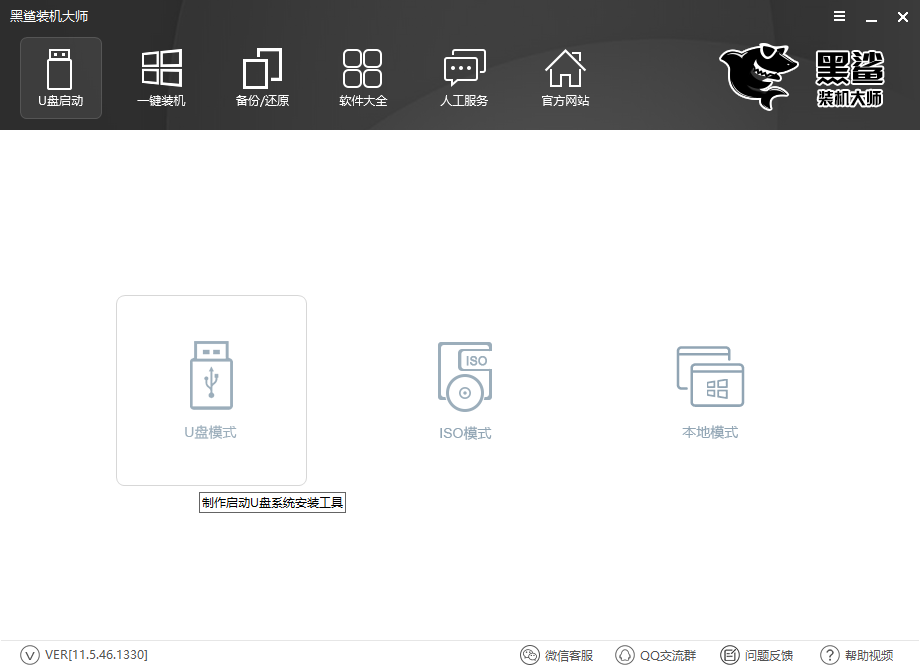
2、然后勾选需要制作为启动盘的U盘,点击中间的一键创建启动U盘按钮。
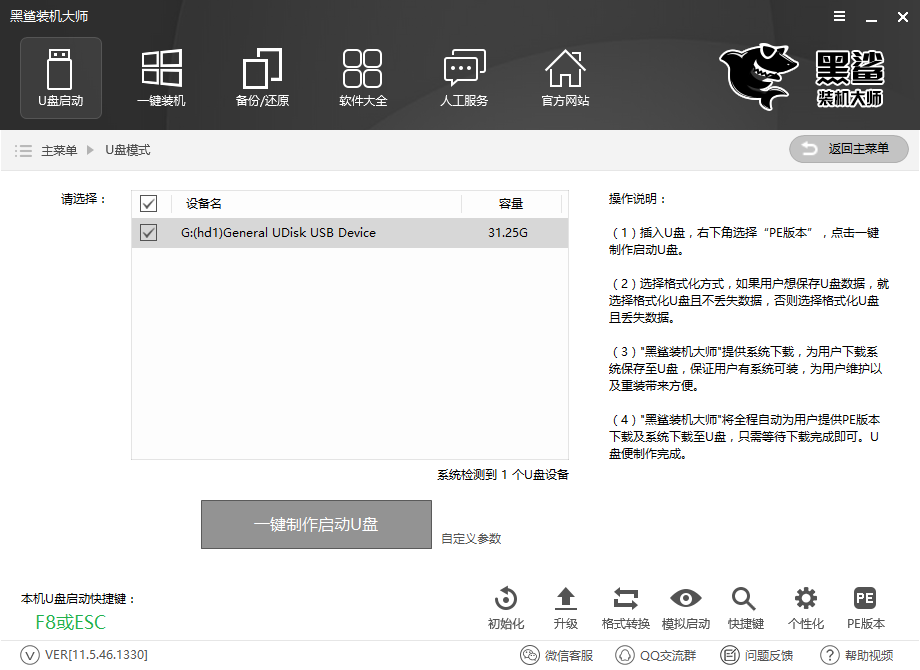
3、接下来会弹出提示窗口,询问使用哪种启动方式创建U盘。这里建议选择UEFI/BIOS双启动模式。
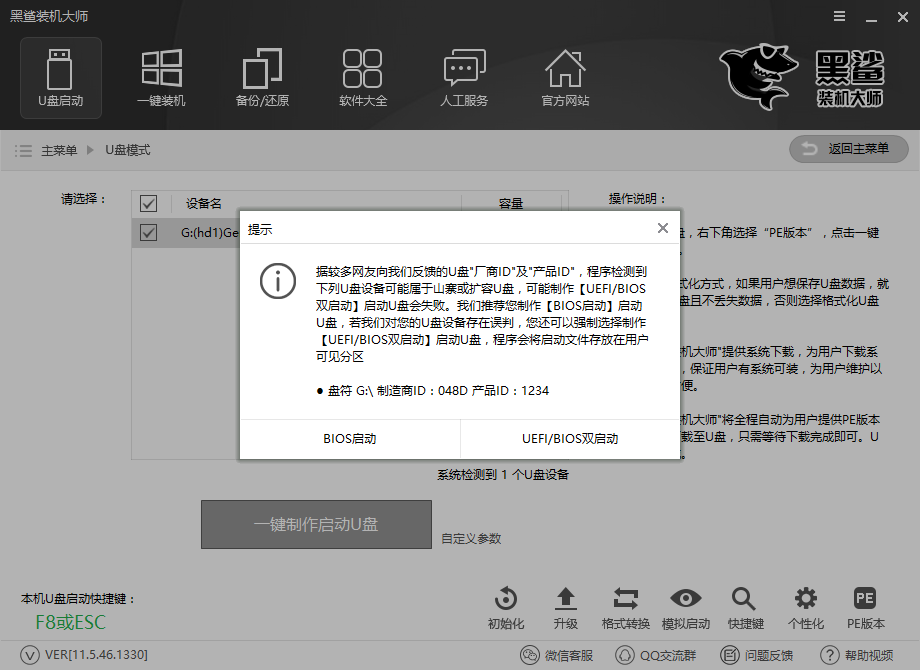
4. 接下来是系统选择。您可以根据自己的喜好选择制作哪个系统的USB启动盘。您也可以不选择直接创建,然后将系统文件复制到U盘中。
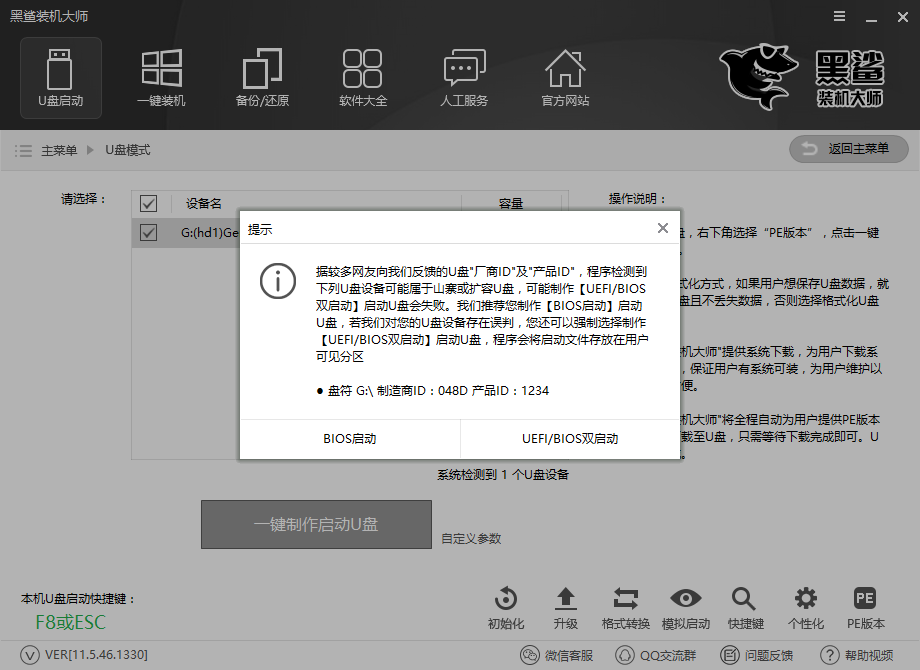
5.最后一步是U盘制作过程。将U盘格式化并制作成U盘启动盘。我们只需要等待一段时间,U盘就创建完成了。
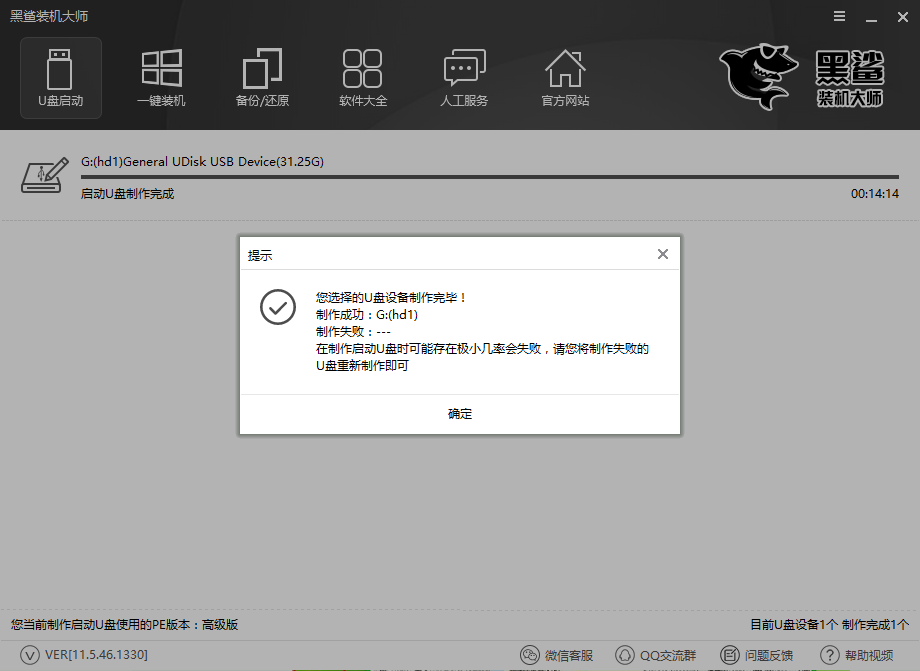
以上就是小编为大家带来的U盘重装U盘启动盘制作教程。想要从U盘重新安装系统的用户可以使用安装大师制作U盘启动盘并从U盘重新安装系统。